php 편집기 Yuzai는 Win11에서 C 드라이브의 기본 설치 경로를 변경하는 방법에 대한 튜토리얼을 제공합니다. Win11 시스템은 기본적으로 C 드라이브에 설치 파일과 응용 프로그램을 설치하므로 C 드라이브 공간이 부족할 수 있습니다. 기본 설치 경로를 수정하려는 사용자를 위해 이 튜토리얼에서는 자세한 단계와 지침을 제공합니다. 기본 설치 경로를 수정하면 설치 파일과 애플리케이션을 다른 디스크에 설치하여 C 드라이브 공간을 효과적으로 확보하고 시스템 성능을 향상시킬 수 있습니다. 어떻게 하는지 살펴보겠습니다!
win11에서 C 드라이브의 기본 설치 경로를 수정하는 방법
1. 먼저 왼쪽 하단에 있는 시작 메뉴를 엽니다.
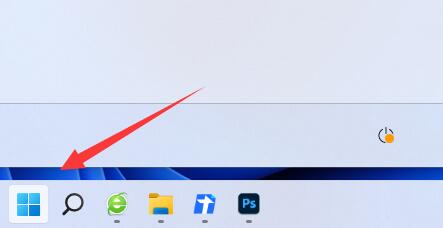
2. 그런 다음 설정을 엽니다.
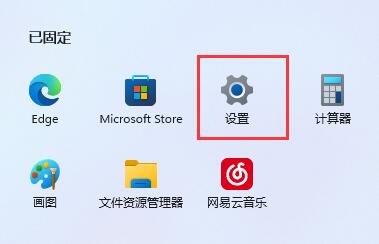
3. 그런 다음 저장 옵션을 입력합니다.
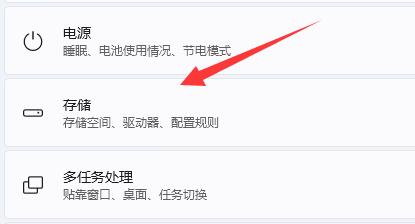
4. 그런 다음 고급 저장소 설정을 확장하고 새 콘텐츠가 저장되는 장소를 엽니다.
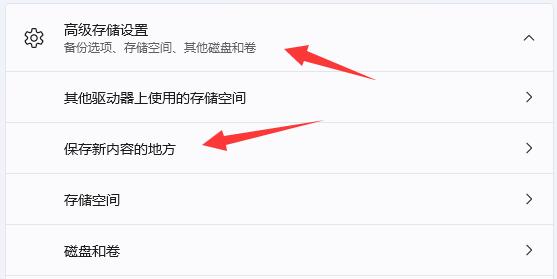
5. 새 콘텐츠의 저장 경로를 수정합니다.
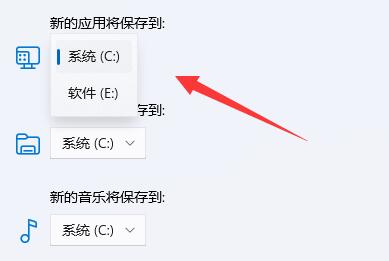
6. 수정 후 파일 탐색기를 열고 다운로드 폴더를 마우스 오른쪽 버튼으로 클릭한 후 속성을 선택합니다.
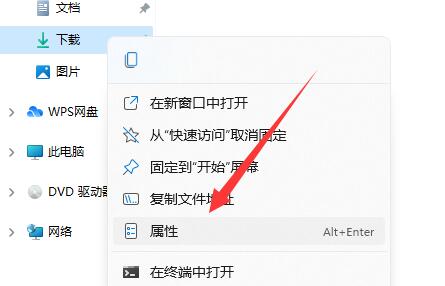
7. 마지막으로 위치 이동을 선택하여 기본 다운로드 경로를 변경합니다.
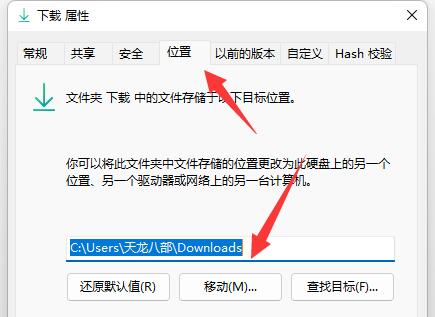
위 내용은 win11에서 C 드라이브의 기본 설치 경로를 수정하는 방법은 무엇입니까? win11에서 C 드라이브의 기본 설치 경로를 변경하는 방법에 대한 튜토리얼의 상세 내용입니다. 자세한 내용은 PHP 중국어 웹사이트의 기타 관련 기사를 참조하세요!